想讓你的截圖或產品圖片更加吸引人嗎?交給這款
Screenzy 線上截圖美化工具就對啦!Screenzy 是一款能幫截圖添加美麗漸層背景的網站,操作上非常簡單,只要將你要處理的截圖上傳或拖曳到網站後,除了可讓你自行調整背景顏色、明亮度、漸層角度、圖片間距之外,還可在圖片中添加中/英文字以及瀏覽器外框等等,都用好後,便可選擇 JPG 或 PNG 圖檔下載到電腦中做使用囉!更多截圖美化工具,可以參考這篇:
Pretty Snap 線上漂亮背景產生器!
Screenzy 使用說明 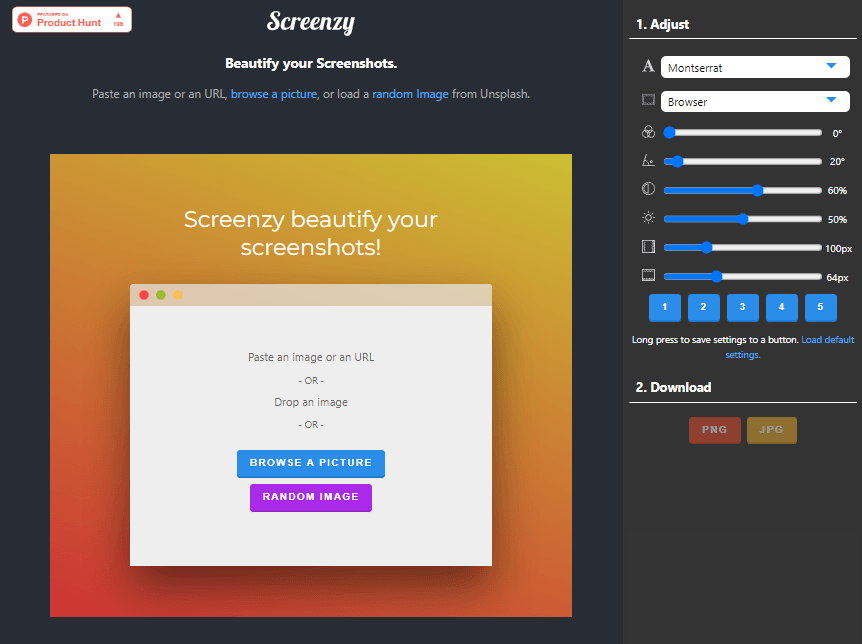
進到 Screenzy 網站後,你可以選擇用滑鼠將你要美化的圖片拖曳到網站中或是直接上傳。

圖片上傳後,便可在右手邊的「Adjust(調整)」 地方,調整背景顏色、明亮度、漸層角度、圖片間距,以及添加中/英文字以及瀏覽器外框等選項。
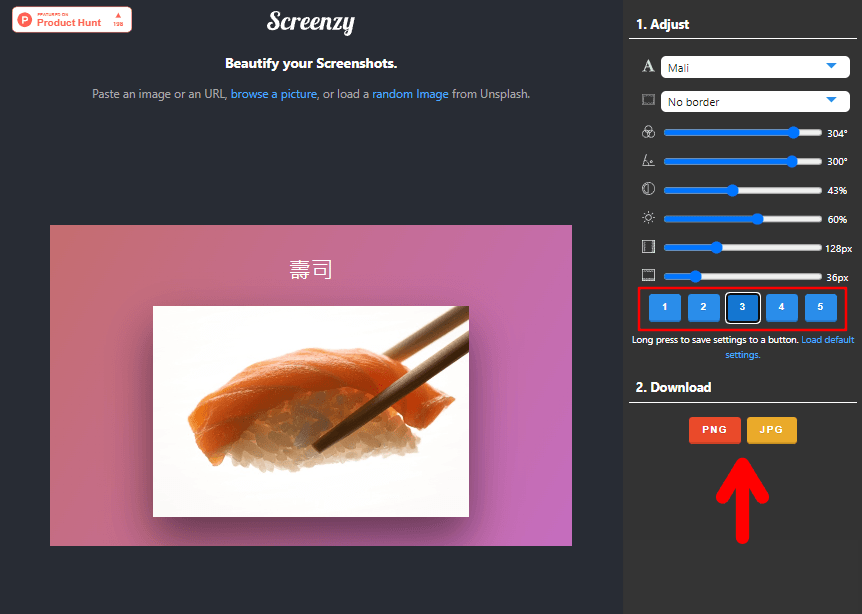
若你懶得手動調整,網站也有提供 5 種背景樣式讓你做選擇,完成後,便可點選 PNG 或 JPG 按鈕,將你要的圖檔格式下載到電腦中做使用囉!對於想讓產品圖片或網頁截圖變得更有吸引力的朋友,趕緊剪前下方連結,前往 Screenzy 網站試試吧!Screenzy:
https://screenzy.io/#
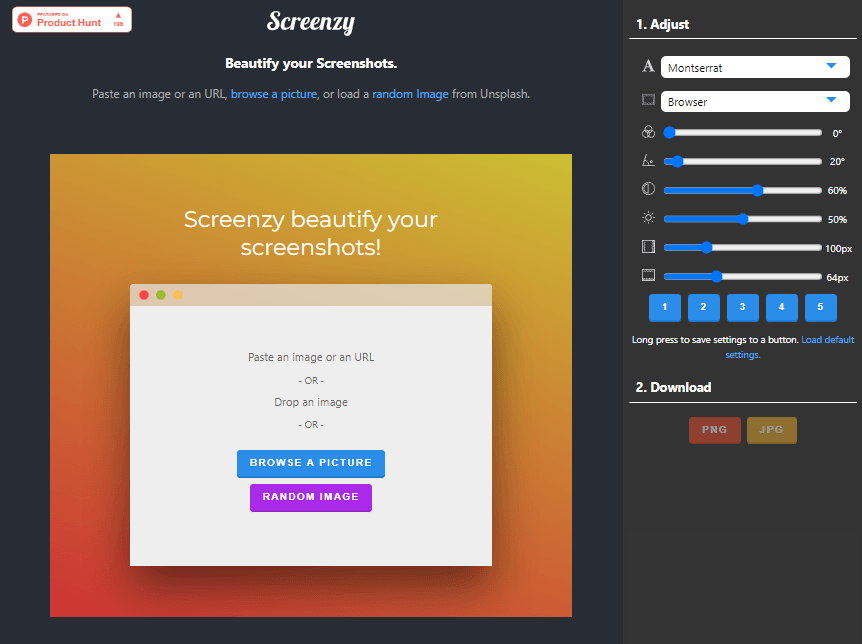 進到 Screenzy 網站後,你可以選擇用滑鼠將你要美化的圖片拖曳到網站中或是直接上傳。
進到 Screenzy 網站後,你可以選擇用滑鼠將你要美化的圖片拖曳到網站中或是直接上傳。  圖片上傳後,便可在右手邊的「Adjust(調整)」 地方,調整背景顏色、明亮度、漸層角度、圖片間距,以及添加中/英文字以及瀏覽器外框等選項。
圖片上傳後,便可在右手邊的「Adjust(調整)」 地方,調整背景顏色、明亮度、漸層角度、圖片間距,以及添加中/英文字以及瀏覽器外框等選項。 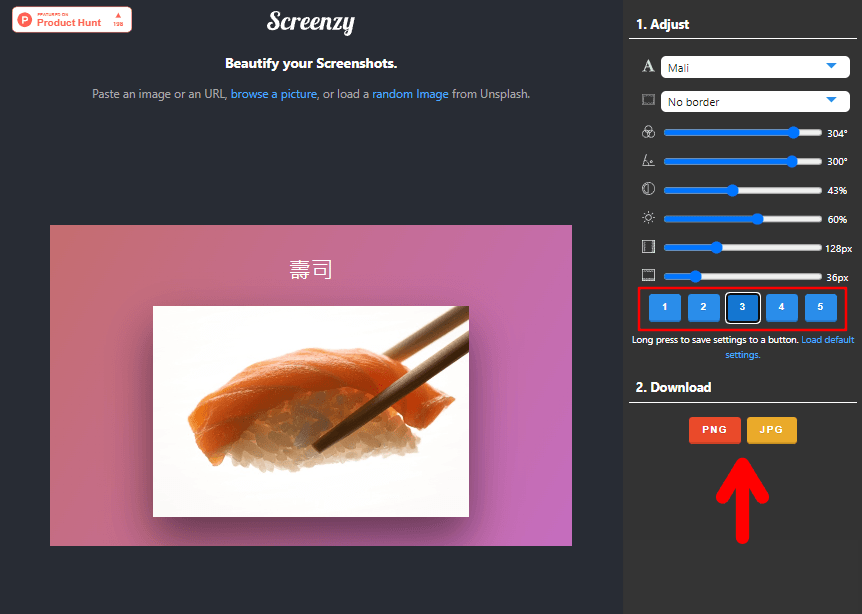 若你懶得手動調整,網站也有提供 5 種背景樣式讓你做選擇,完成後,便可點選 PNG 或 JPG 按鈕,將你要的圖檔格式下載到電腦中做使用囉!對於想讓產品圖片或網頁截圖變得更有吸引力的朋友,趕緊剪前下方連結,前往 Screenzy 網站試試吧!Screenzy:https://screenzy.io/#
若你懶得手動調整,網站也有提供 5 種背景樣式讓你做選擇,完成後,便可點選 PNG 或 JPG 按鈕,將你要的圖檔格式下載到電腦中做使用囉!對於想讓產品圖片或網頁截圖變得更有吸引力的朋友,趕緊剪前下方連結,前往 Screenzy 網站試試吧!Screenzy:https://screenzy.io/#













